Bine ai venit la începutul practic în Microsoft OneNote! În acest ghid vei afla cum să deschizi aplicația, să creezi un caiet de notițe și să folosești funcțiile de bază pentru gestionarea OneNote. Indiferent dacă ești complet nou în OneNote sau ai deja puțină experiență - aici vei găsi tot ce ai nevoie pentru a începe eficient.
Cele mai importante concluzii
- OneNote poate fi pornit cu ușurință din bara de căutare.
- Aplicația poate fi minimizată fără probleme și utilizată în modul pe tot ecranul.
- Poți salva caietele de notițe local sau pe OneDrive.
- OneNote salvează automat notele tale și nu necesită salvare manuală.
Ghid pas cu pas
În primul rând, trebuie să găsești și să începi Microsoft OneNote pe computerul tău. Dă clic pe bara de căutare și scrie "OneNote". Veți vedea aplicația și o puteți deschide direct.
Odată ce ai pornit OneNote, vei vedea interfața utilizatorului. Pentru a verifica că aplicația este deschisă, uită-te în bara de activități. Acolo ar trebui să vezi iconița OneNote și un clic dreapta pe aceasta îți va arăta caietele de notițe utilizate recent.

Dacă dorești să folosești des OneNote, poți adăuga aplicația la bara de activități. Clic dreapta pe iconița OneNote din bara de activități și alege "Adaugă la bara de activități". Astfel vei avea acces rapid, chiar dacă închizi OneNote.
Un alt sfat practic: poți crea o scurtătură către OneNote pe desktop-ul tău. Pentru asta, intră în bara de căutare, caută OneNote, dă clic dreapta pe aplicație, alege "Deschide locația fișierului" și creează o scurtătură pe desktop-ul tău.
Dacă ai minimizat OneNote, aplicația va porni, de asemenea, la următorul deschidere în modul minimizat. Dacă dorești să închizi aplicația în modul pe tot ecranul, poți folosi butonul X roșu din colțul dreapta-sus.
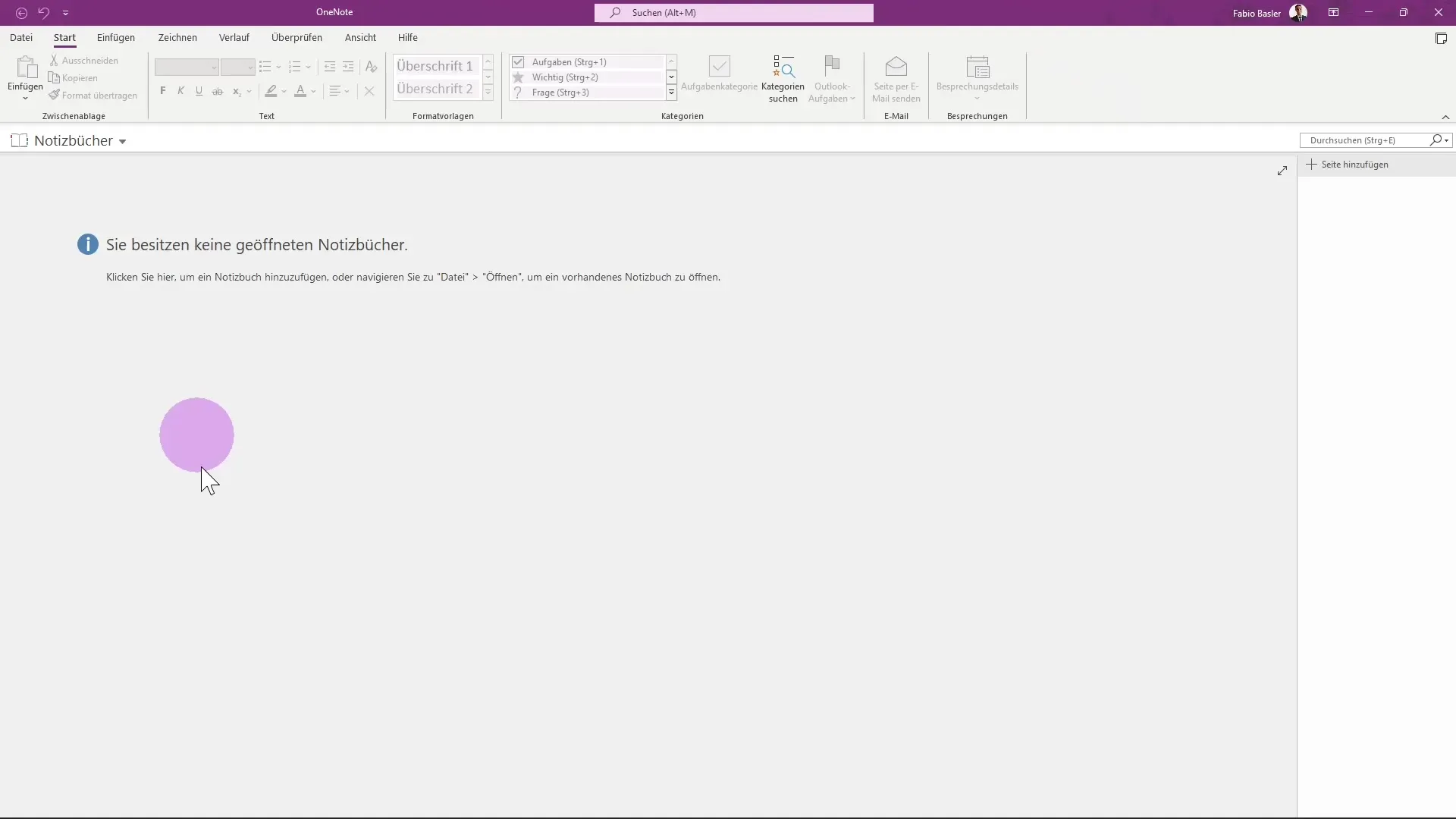
Acum este momentul să creezi primul tău caiet de notițe. Dă clic pe "Fișier" și alege "Nou". Ai posibilitatea de a crea un caiet de notițe nou. Dă-i numele de exemplu "Caiet 1" și stabilește unde dorești să fie salvat - local sau pe OneDrive.
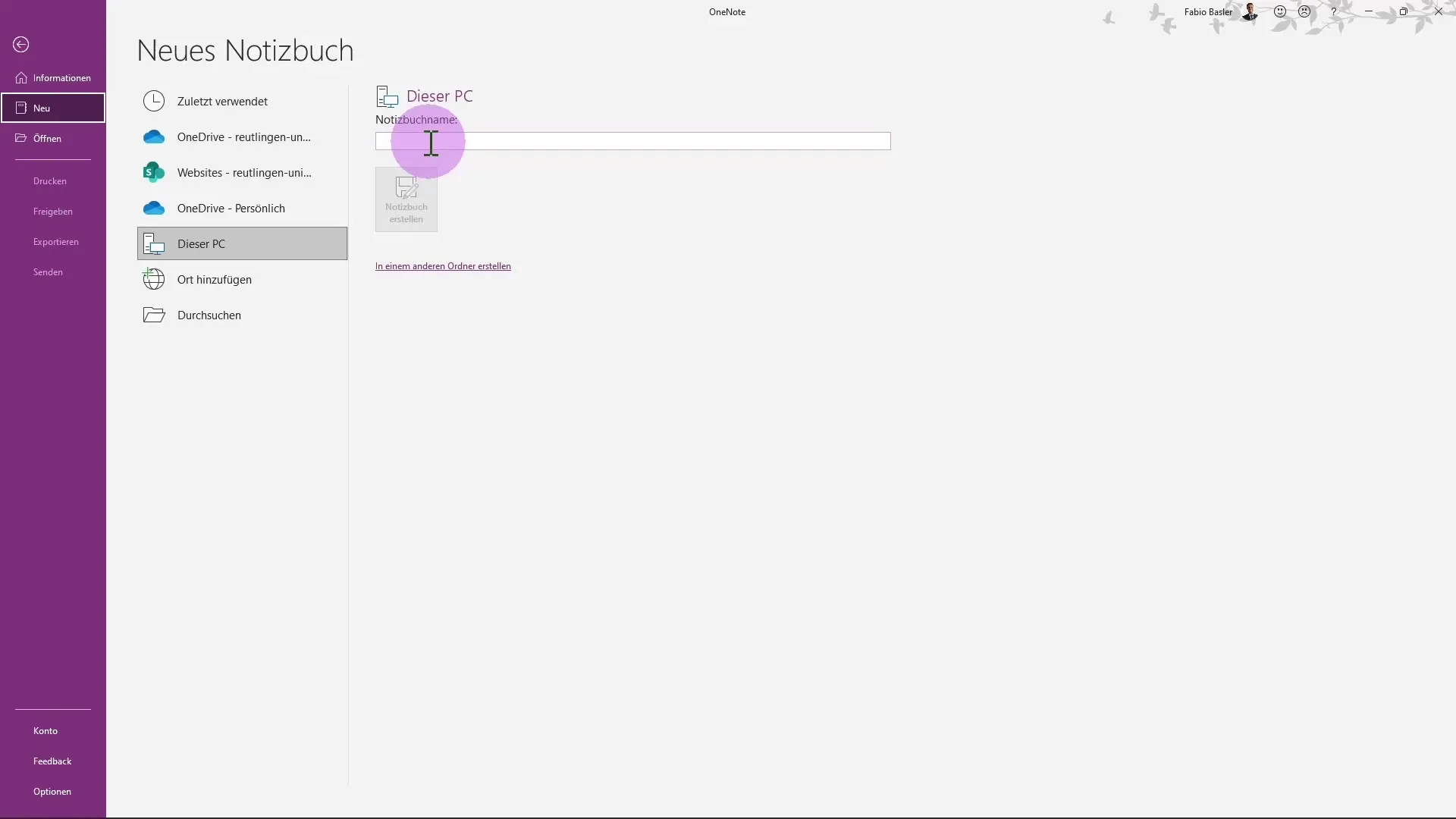
Când creezi caietul de notițe, poți selecta și locația de salvare. Un loc obișnuit ar fi folderul tău de utilizator sau un folder pe OneDrive. Dă clic pe "Creează caietul de notițe" pentru a finaliza procesul.
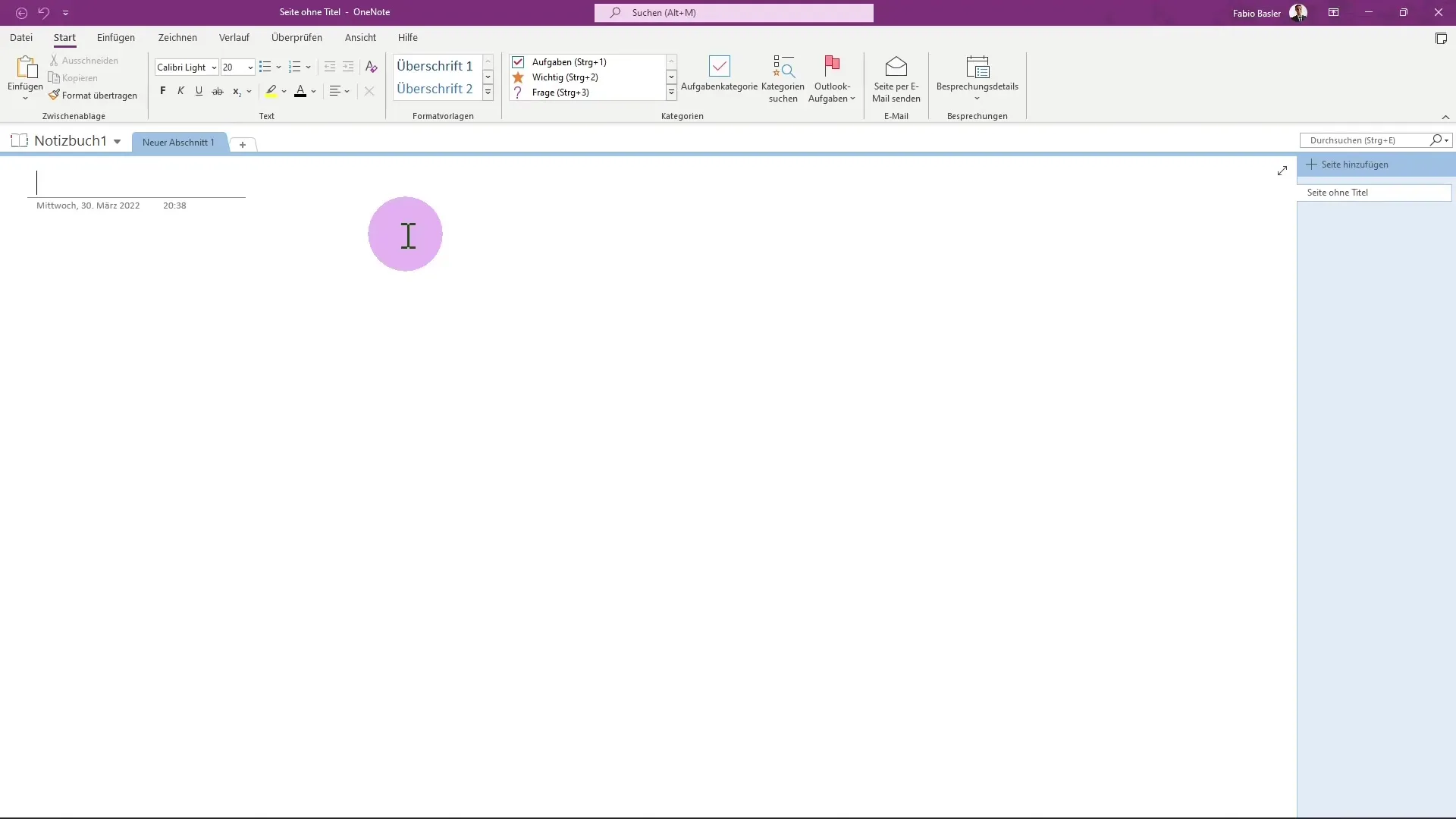
Este important să menționăm că în acest pas nu ne concentrăm pe interfața OneNote; acest aspect va fi tratat mai târziu. Acum este vorba cum să deschizi și să închizi caietele de notițe. În "Fișier" poți vedea și calea unde este salvat caietul tău de notițe.
Odată ce ai deschis caietul de notițe, poți porni Explorer-ul Windows pentru a verifica locația. Apasă simultan tastele Windows și E pentru a deschide Explorer-ul.
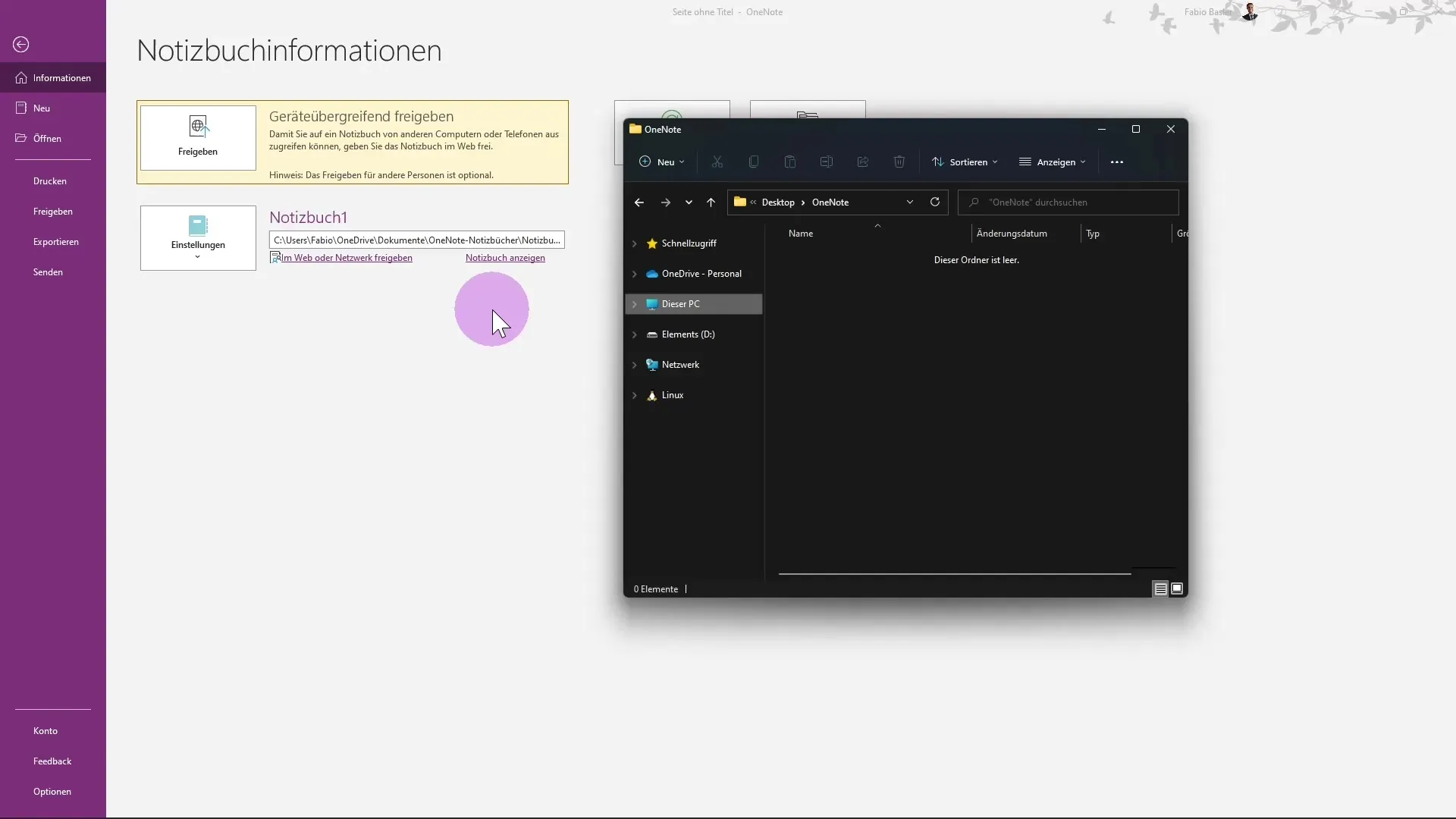
În Explorer poți lipi calea copiată pentru a ajunge direct la caietul tău de notițe. Folosește "Ctrl + V" pentru asta.
Odată ce ai deschis caietul de notițe, vei vedea acolo diferitele secțiuni și conținuturile pe care le-ai creat. Este momentul să înveți cum să închizi OneNote. Dă clic simplu pe butonul X roșu sau folosește combinația de taste Alt + F4.
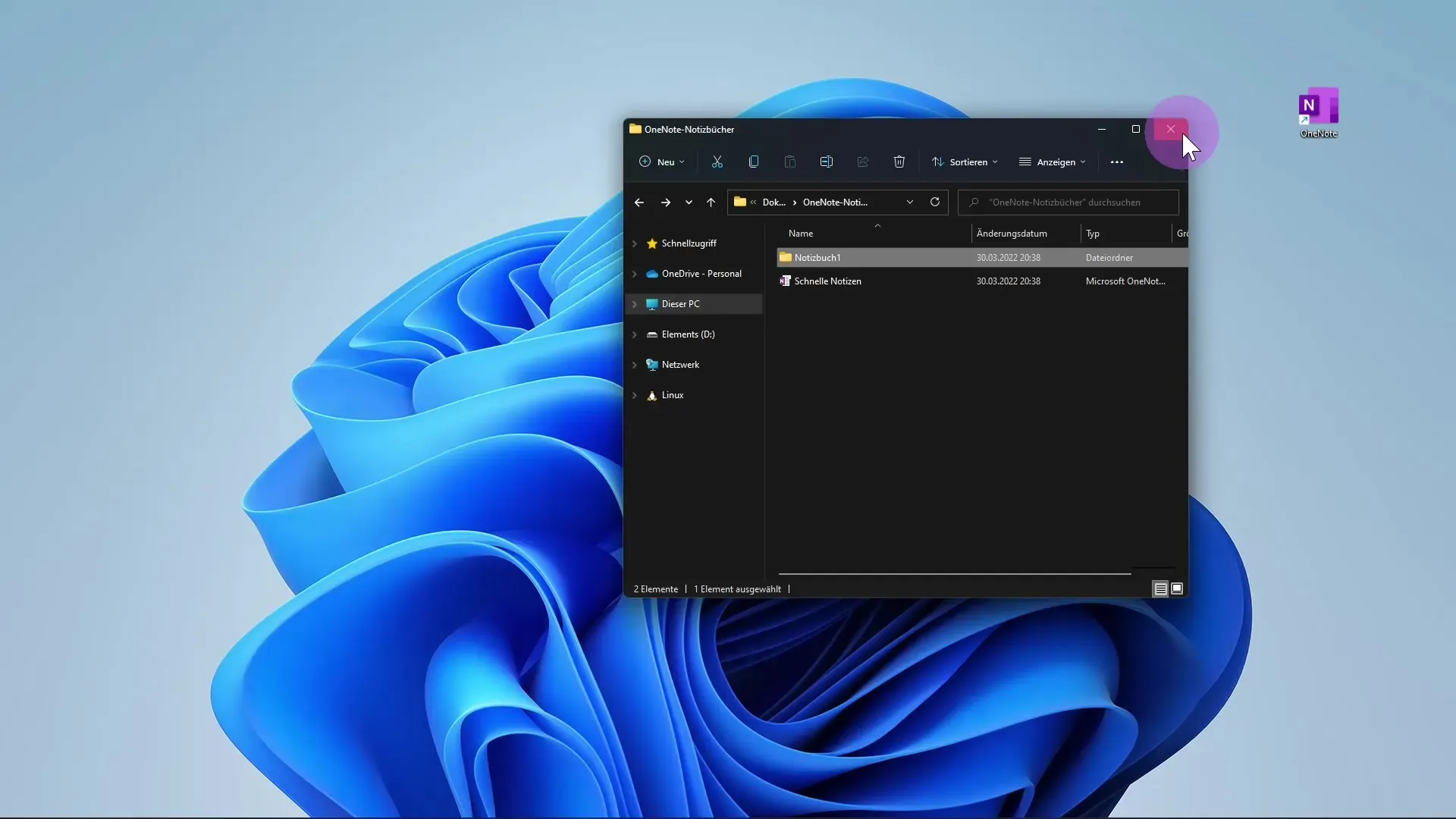
Spre deosebire de alte aplicații Microsoft, în OneNote nu există o scurtătură pentru închiderea individuală a caietelor de notițe. Trebuie să închizi întreaga aplicație pentru a termina munca.
În plus, OneNote salvează automat toate modificările, astfel încât nu este necesară salvarea manuală. Toate notițele rămân la locul lor pe OneDrive și sunt imediat disponibile la redeschidere.
În concluzie, am acoperit pașii de bază pentru a porni OneNote, pentru a crea primul caiet de notițe și pentru a închide aplicația. Cu aceste cunoștințe ești pregătit să folosești OneNote eficient.
Rezumat
În acest ghid ai învățat cum să deschizi OneNote, să creezi un caiet de notițe și să închizi aplicația eficient.
Întrebări frecvente
Cum pornesc Microsoft OneNote?Puteți porni OneNote folosind bara de căutare, tastând "OneNote" și făcând clic pe aplicație.
Cum pot crea o scurtătură către OneNote pe desktop?Fă clic dreapta pe aplicația OneNote din bara de căutare, selectează "Deschide locația fișierului" și creează o scurtătură pe desktop.
Cum salvez caietul meu de notițe?OneNote salvează automat caietul tău de notițe, nu trebuie să-ți faci griji cu privire la salvarea manuală.
Cum închid OneNote?Puteți închide OneNote dând clic pe X-ul roșu din colțul din dreapta sus sau folosind combinația de taste Alt + F4.
Pot închide doar un caiet de notițe în OneNote?Nu, poți doar să închizi întreaga aplicație, nu caietele de notițe individuale.
Cum găsesc caietul meu de notițe în Explorer-ul Windows?Deschide Exploratorul și lipește locația caietului tău de notițe pe care ai copiat-o anterior.


